Tabla de Contenidos
Si eres propietario de una Mac OSx ya sea MacBook o Mac habrás notado que las apps y programas predeterminados, simplemente funciona mejor. Esto se debe a la perfecta integración con el sistema operativo. Un ejemplo de ello es el navegador Safari, el cual ofrece una velocidad de navegación imbatible. Sin embargo son muchos los usuarios que echan de menos funciones como la traducción de páginas Webs que si está disponible en otros navegadores como Chrome.

Relacionado: Comprobar el número de ciclos de carga de la batería de Mac.
Lo cierto es que poco a poco los navegadores comienzan a incorporar opciones de traducción nativa. Estas opciones nos permiten traducir páginas Webs completas desde el propio navegador sin necesidad de usar una Web de traducción como Google Translator. De esta forma cuando visitemos una Web que se encuentre en un idioma diferente al del navegador, nos aparecerá una opción que nos permite traducir dicha web de manera automática a nuestro idioma y sin necesidad de abrir una nueva pestaña.
Esta función traducción ya está disponible de manera nativa en el navegador Safari de Mac OSx. Sin embargo cabe destacar que esta función de traducción de sitios Webs solo está disponible en las últimas versiones del sistema operativo MacOSx. En concreto la función se incorporará a partir de la actualización Big Sur versión: 11.0
De todas formas a continuación también os mostramos como poder traducir páginas Webs completas desde el navegador Safari en tu Mac OSx Catalina o inferior.
Dicho esto a continuación queremos mostraros como traducir sitios Webs de manera automática y completa en el navegador Safari sin tener que usar complementos, Webs de traducción o apps de terceros en Mac OSx:
Como traducir Webs completas desde Safari en Mac OSx gracias a la nueva opción integrada en el navegador.
1. Comprueba que tiene tu Mac actualizada a Big Sur.
2. Una vez actualizado, accede al navegador Safari.
3. Visita una Web que se encuentre en un idioma distinto al que se encuentra tu navegador Safari.
4. Ahora verás como de manera automática se ve un icono de traducción en la barra de direcciones URL. Concretamente junto al icono refrescar.
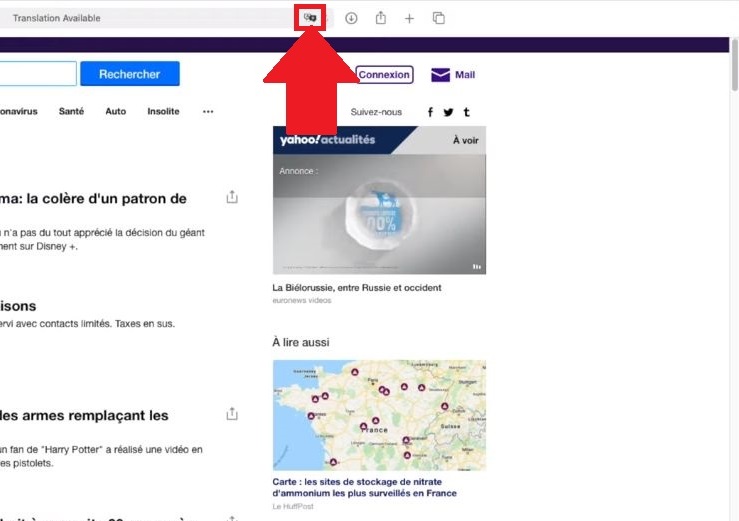
5. Tras hacer clic en el se abrirá un pequeño menú en el que se muestren 2 opciones:
- Traducir automáticamente la web al idioma de tu Safari.
- Seleccionar manualmente el idioma al que deseas traducir la Web.
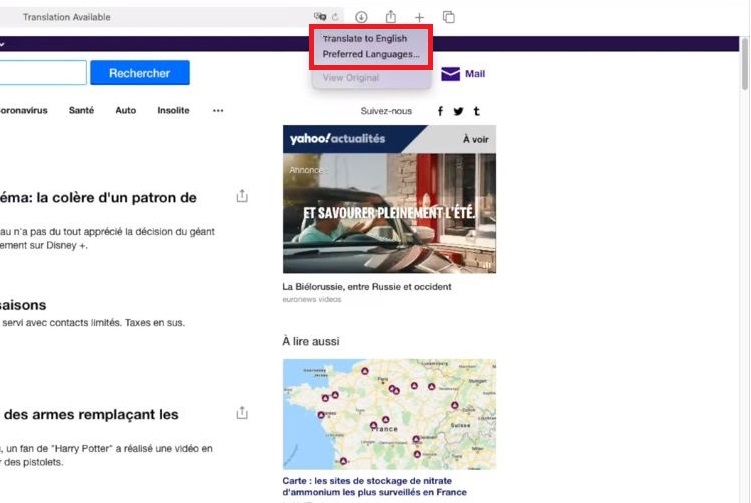
6. Una vez seleccionada la opción deseada, la Web será traducida en la misma pestaña al idioma deseado.
Nota: De forma alternativa, también podrás acceder a la traducción nativa de Safari desde el menú Visualización. Para ello abre Safari y renglón seguido dirígete a: Visualización > Traducción > Traducir a…
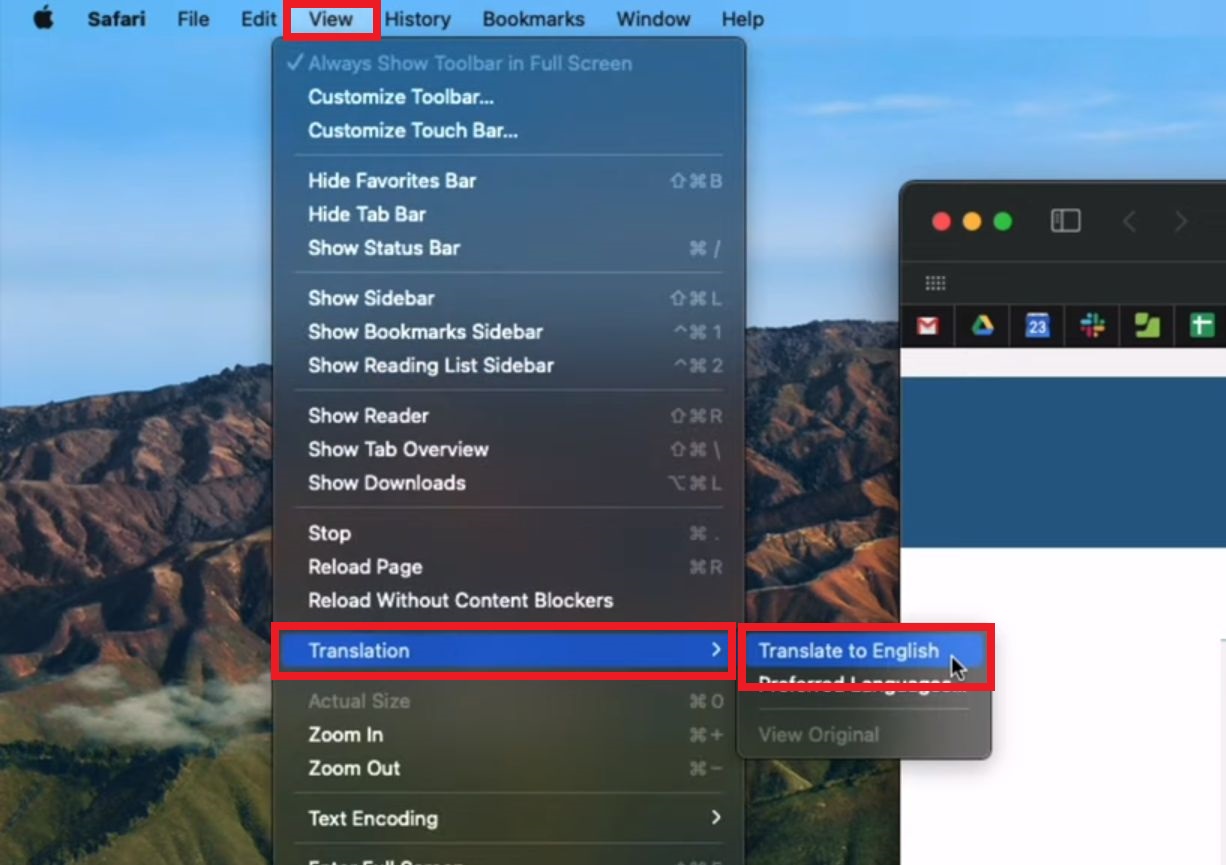
La opción Traducción no aparece en el navegador Web Safari de MacBook o Mac.
Por lo general el problema que impide mostrar el botón traducir en el navegador Safari suele estar relacionado con un conflicto entre el iconoa del sistema operativo y el navegador Safari. Para solucionarlo deberás hacer lo siguiente:
1. Haz clic en el icono de manzana de la parte izquierda de la barra superior de la pantalla.
2. En el menú selecciona la opción: Preferencia del sistema.
3. Ahora selecciona la opción: Idioma y región
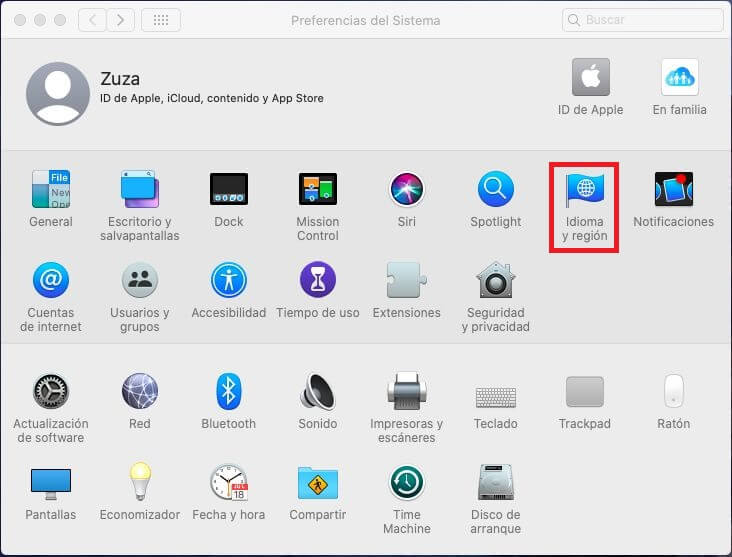
4. Cuando se muestre la ventana, tendrás que dirigirte a la sección: Apps
5. Aquí tienes que hacer clic en el icono + para añadir una nueva app.
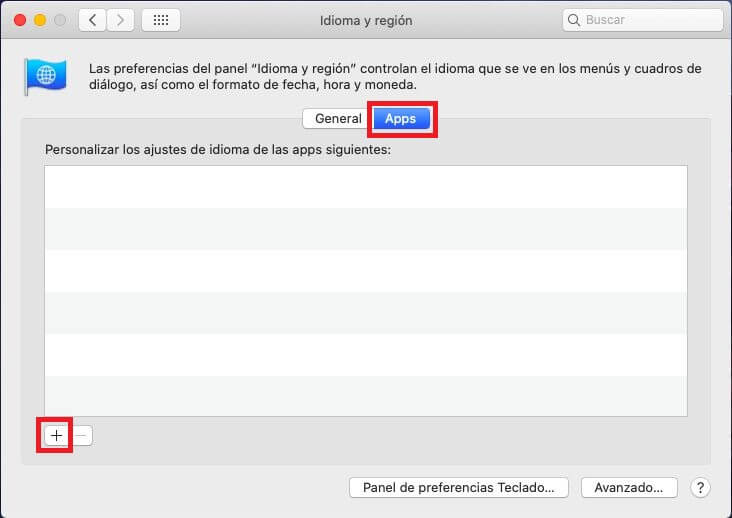
6. En la correspondiente ventana tendrás que configurar Safari como la aplicación a añadir y tu idioma en la sección idioma.
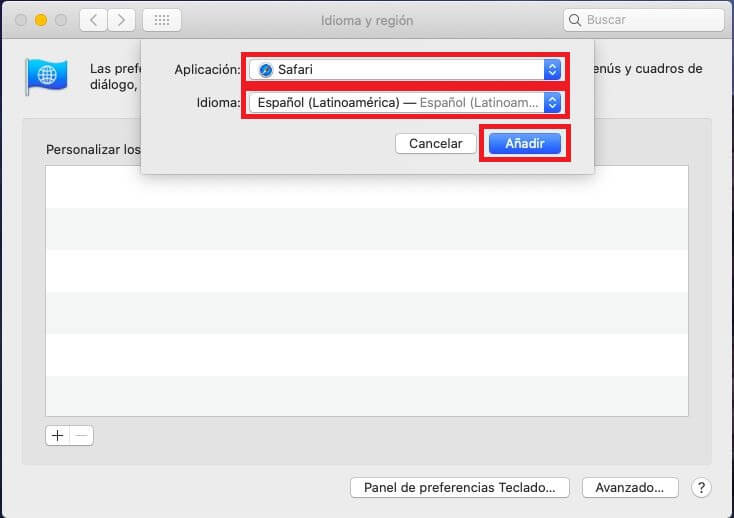
7. Tras hacer clic en el botón Añadir puede que seas preguntado si quieres reiniciar Safari en el caso de que Safari esté abierto en ese momento.
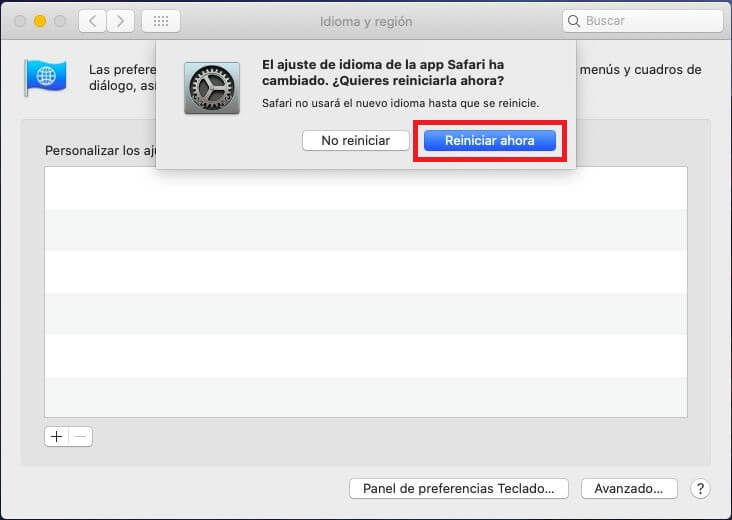
8. A partir de este momento cuando accedamos a una Web en un idioma diferente al configurado en Safari, veremos que el icono de traducción se nos mostrará y podremos usarlo para la traducción completa de dicha Web.
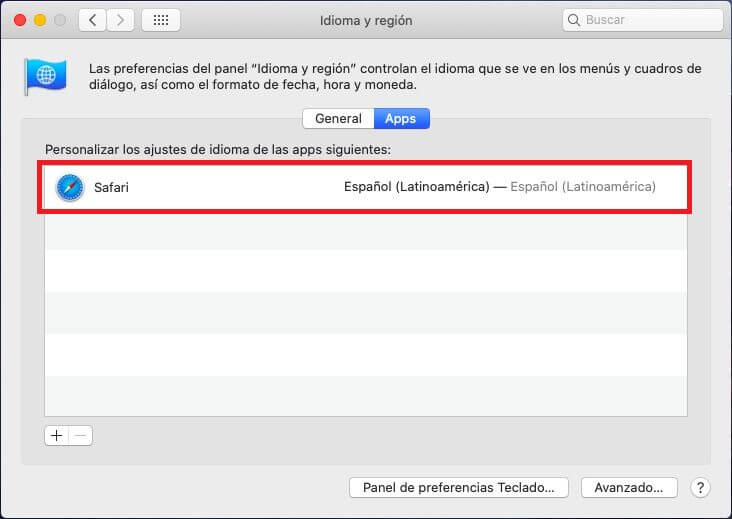
Como traducir sitios Webs en Safari para versiones siones inferiores de Mac OS Big Sur.
Tal y como hemos mencionado, para versiones más antiguas de Mac OSx esta función de traducción nativa de Safari no está disponible por lo que nos veremos obligados a usar complementos o aplicaciones de terceros para poder traducir sitios Webs automáticamente desde la misma pestaña en la que navegamos.
1. Para ello lo primero será dirigirnos al App Store en nuestro Mac y buscar la extensión: In Translator.
2. Cuando se muestre procede a su descarga e instalación.
Nota: Esta extensión así como todas las de App Store son de pago sin embargo esta ofrece una prueba de 14 días de forma gratuita.
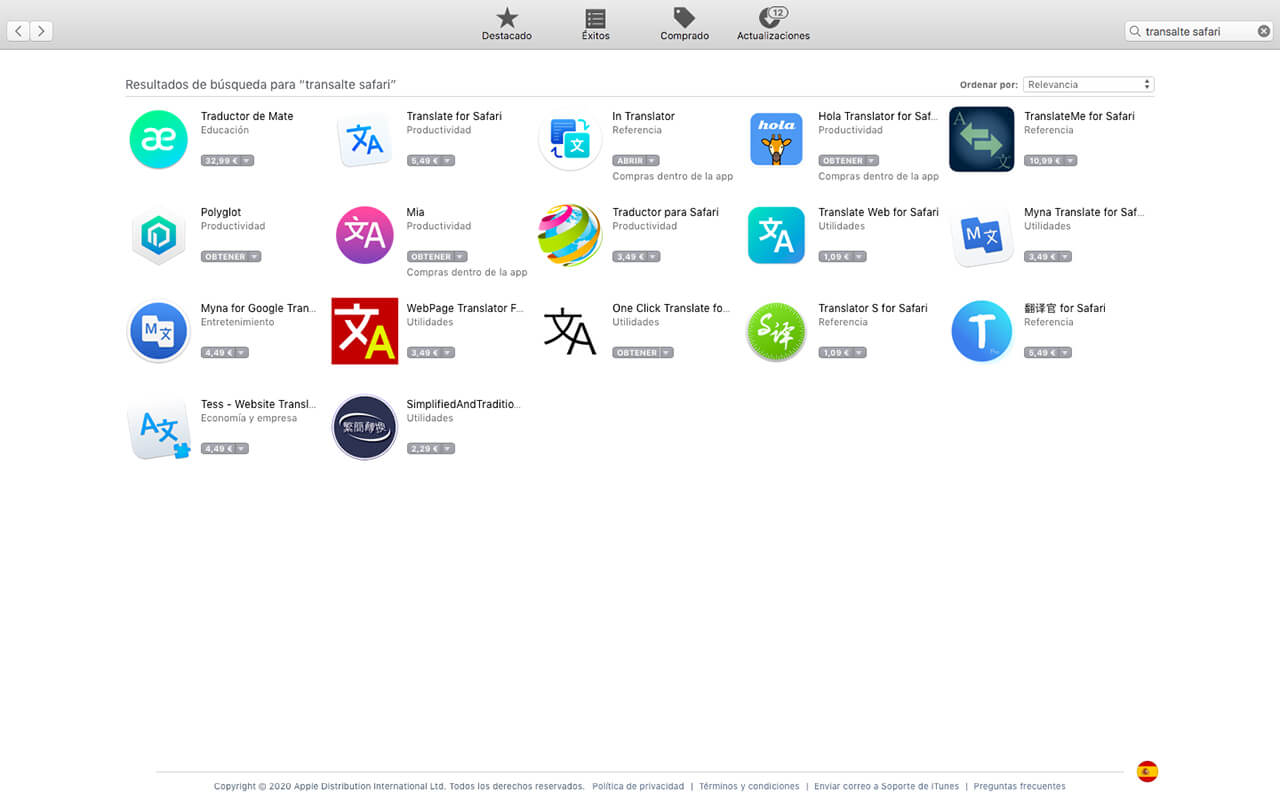
3. Una vez instalada, deberás abrir la extensión desde Launchpad.
4. Se abrirá una ventana en la que tendrás que indicar el idioma predeterminado al que deseas traducir las Webs.
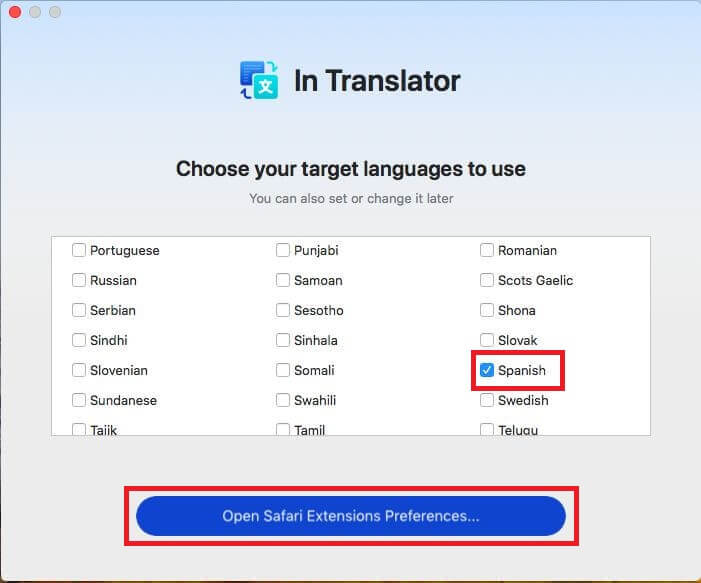
5. Tras configurar el idioma se abrirá safari, concretamente se mostrará la sección extensiones de la configuración del navegador. Marca la extensión y cierra dicha configuración.
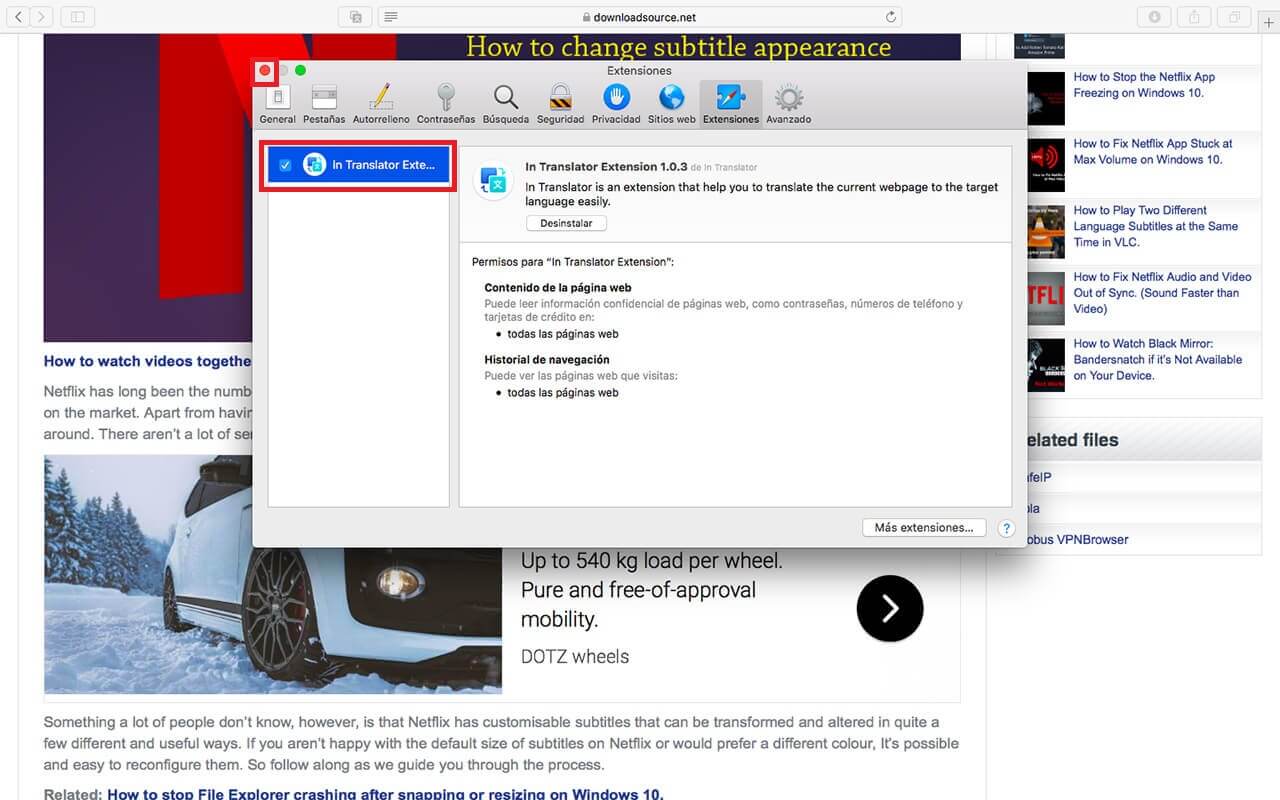
6. Ahora se mostrará un pequeño icono de traducción en la parte izquierda del recuadro de URLs en el que tendremos que hacer clic.
7. Cuando se abra el pequeño menú compruba que los idiomas están configurados correctamente y selecciona: Translate Now.
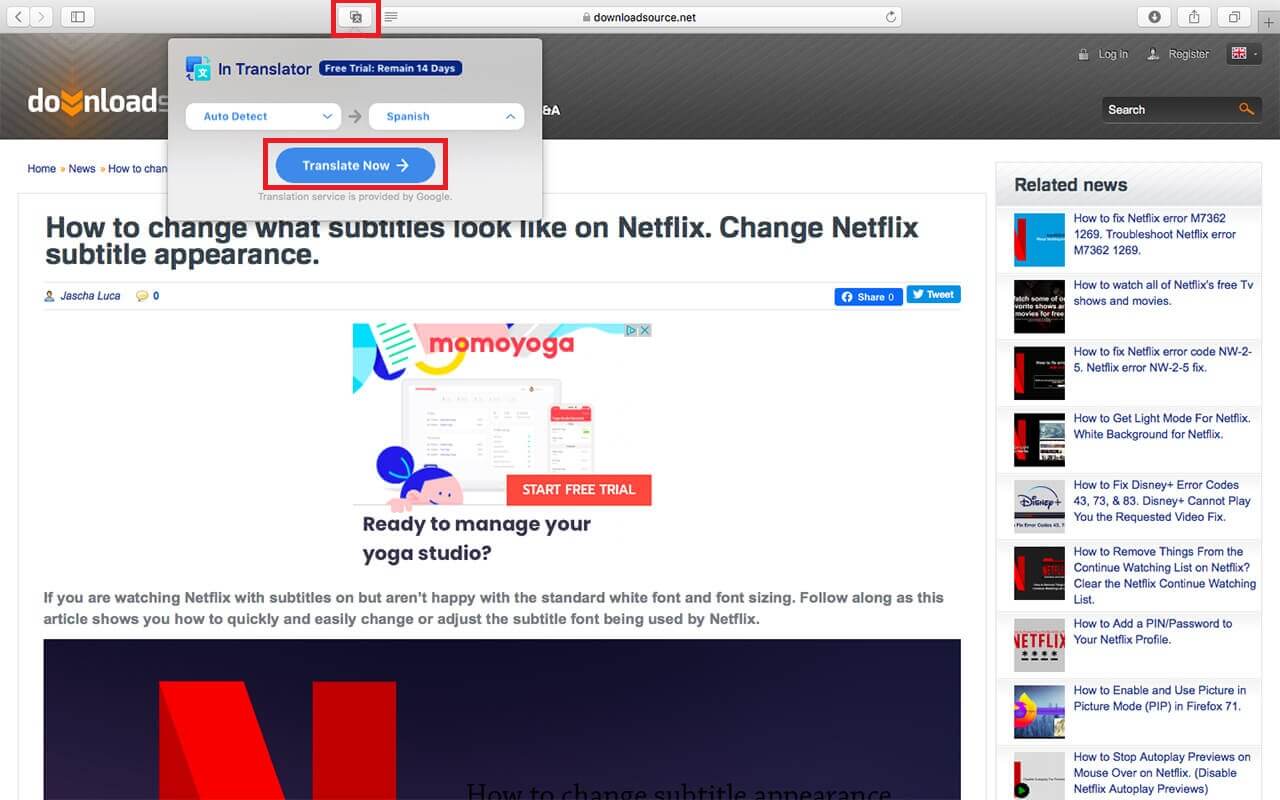
8. Automáticamente la Web se refrescará y ofrecerá una versión traducida en tu idioma.
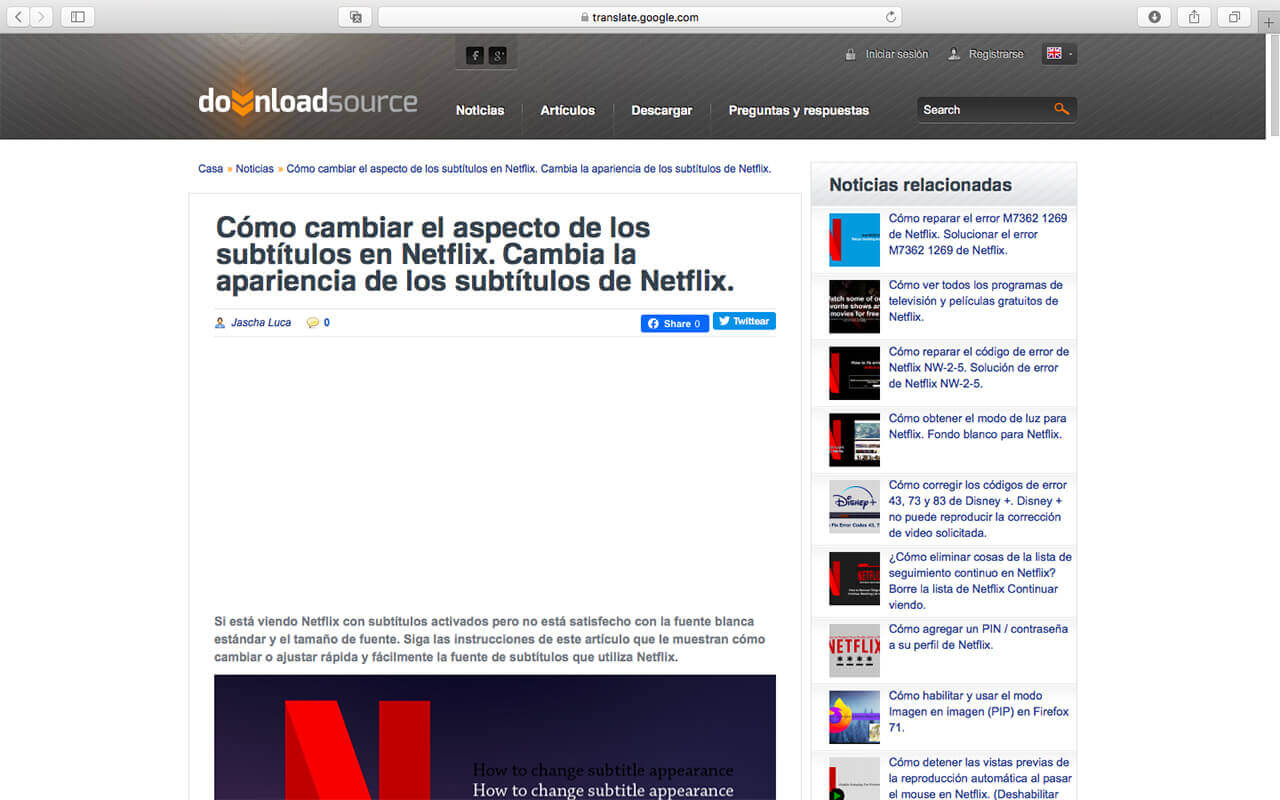
Cabe destacar que esta extensión utiliza al Traductor de Google por lo que puedes disfrutar de una de las traducciones más fiables en tu navegador Safari sin tener que cambiar de pestaña.
